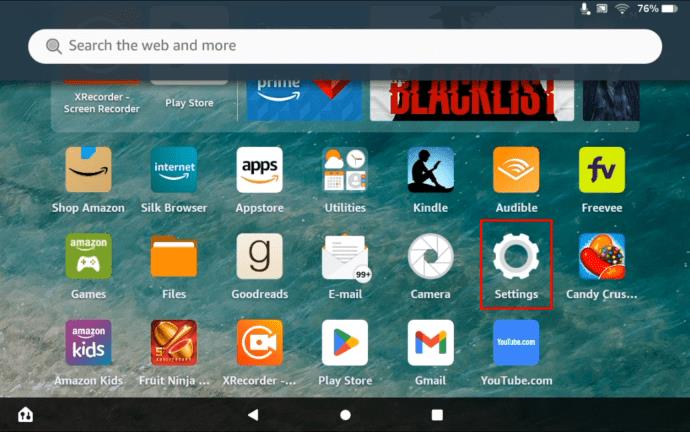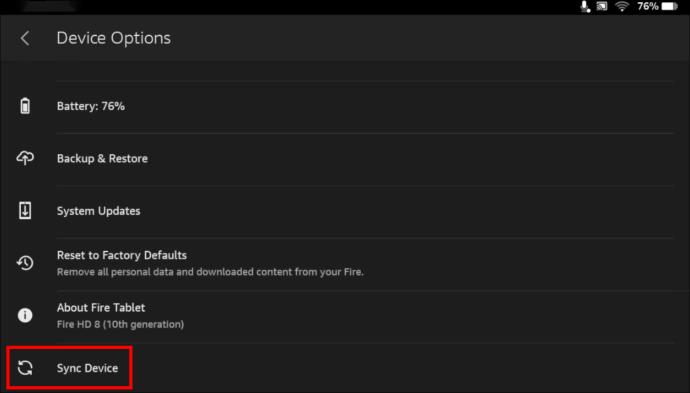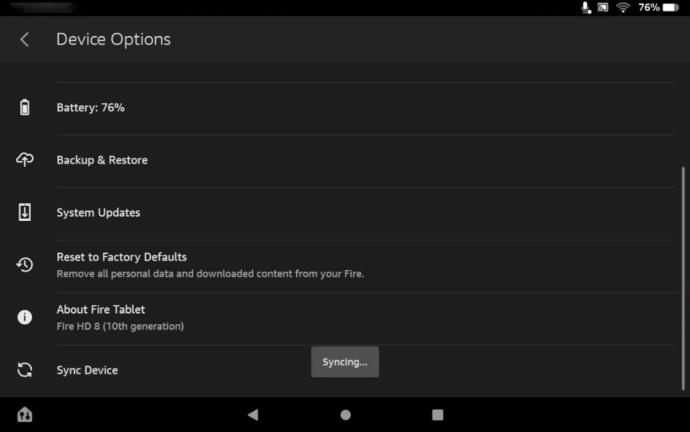Hvert tikken på uret er af essensen, og de hurtige indstillinger på Fire-tabletten er designet til at hjælpe brugere, der er opmærksomme på dette faktum. Det er vigtigt at synkronisere dine Amazon digitale transaktioner med din Fire-tablet. Hvis du har ledt efter en måde at synkronisere dine transaktioner hurtigt, er du kommet til det rigtige sted.

Denne vejledning giver oplysninger om aktivering af synkronisering på din Fire-tablet ved hjælp af hurtige indstillinger.
Sådan bruger du hurtige indstillinger til at synkronisere din brandtablet
Hvis du har forbindelse til et stærkt Wi-Fi-netværk, er det hurtigt og ligetil at downloade indhold til din enhed. Du skal dog muligvis genstarte fastlåste downloadprocesser, når du har været i et langsomt netværksområde og vende tilbage til et område med stabilt Wi-Fi. Synkroniseringsfunktionen giver dig mulighed for at genstarte disse afbrudte processer samtidigt. Sådan kan du aktivere synkronisering via hurtige indstillinger på din Fire-tablet:
- Stryg ned fra toppen af din Fire-tablets skærm for at få adgang til værktøjslinjen "Hurtige indstillinger".
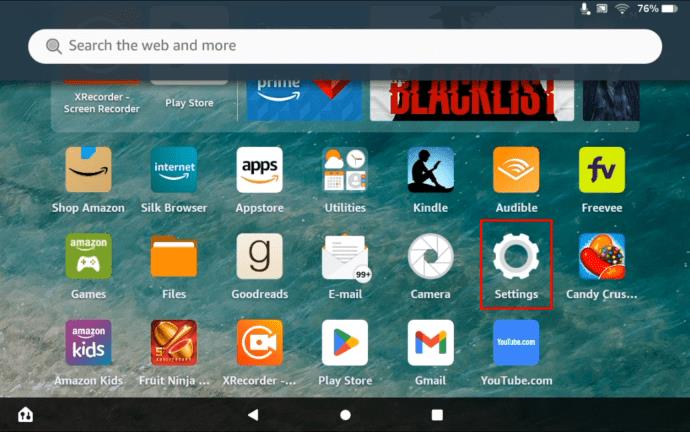
- Tryk på knappen "Synkroniser" symboliseret med to cirkulære pile.
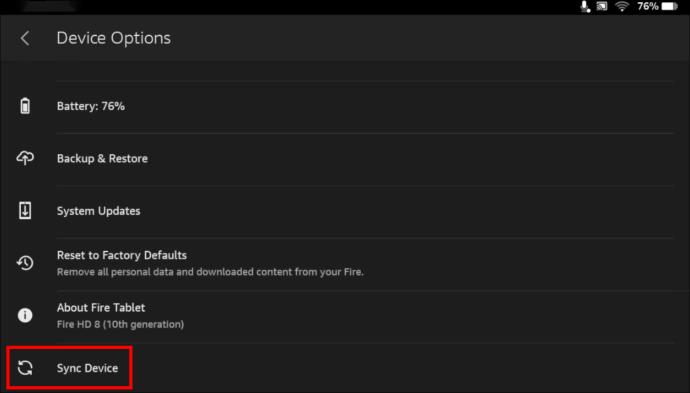
- Vent på, at "Sync" slutter på din enhed.
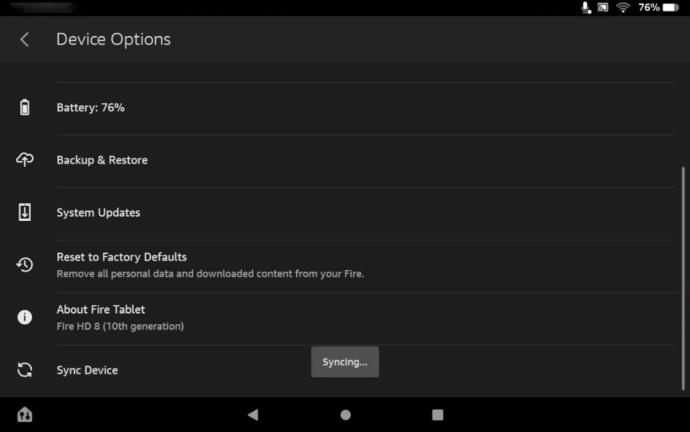
- Naviger tilbage til startskærmen og se efter Amazon-opdateringer.
Du kan altid planlægge et tidspunkt for en synkronisering, selv når du er offline. Din enhed kører automatisk synkroniseringen, når den opretter forbindelse til internettet. Du ved, at synkroniseringen er fuldført, når ikonet holder op med at dreje rundt.
Her er en alternativ måde, du kan bruge til at synkronisere på din Fire-tablet:
- Åbn "Indstillinger".
- Find knappen "Konti og synkronisering".
- Log ind på din Amazon-konto.
- Aktiver funktionen "Synkroniser data" på din konto.
Konfiguration af Whispersync
Whispersync for Voice gør det muligt for brugere at lytte til lydbøger på tværs af platforme. Hvis du har problemer med at synkronisere dine lydbøger, skal du kontrollere, om Whispersync-indstillingerne er aktiveret. Sådan kan du konfigurere Whispersync:
- Åbn din Amazon-konto.
- Klik på "Administrer dit indhold og enheder."
- Vælg fanen "Præferencer".
- Klik på "Enhedssynkronisering".
- Skift pilene ved siden af den for at sikre, at den er indstillet til "ON".
WhisperSync berettigelse til stemme
Der er nogle vigtige grundlæggende regler på plads, der dikterer brugen af Whispersync på din Fire-tablet. De omfatter:
- Hvis du vil synkronisere din lydbog, skal du sikre dig, at den opfylder mindst 96 % synkronisering mellem Fire-tabletten og lydbogens indhold.
- Lydbogstitlerne skal bestå Immersion Reading Feature-testen.
Whispersync til stemme designet til dine lydbøger aktiveres automatisk, når disse to retningslinjer er opfyldt.
Forstå Sync on Fire Tablet
Synkronisering er aktiveret på din Fire-tablet, umiddelbart efter du har registreret din telefon på Amazon. Du vil være i stand til at dele indholdsopdateringer på tværs af alle Kindle-opdateringer og applikationer, der er logget ind under den samme Amazon-konto. Selvom Whispersync er Fire-tablets standardindstilling til synkronisering af indhold, kan du også bruge knappen Synkroniser på Hurtighandlingspanelet til at udføre disse opdateringer.
Det anbefales, at du altid tjekker din Amazon-kontostatus, når du har problemer med at synkronisere din enhed. Du kan altid tjekke din status ved at tage følgende trin:
- Åbn panelet "Hurtige indstillinger".
- Tryk på "Mere".
- Vælg "Min konto".
- Tryk på knappen "Registrer".
Hvis dine registreringsoplysninger ikke vises, betyder det, at du ikke har oprettet en Amazon-konto endnu.
Fejlfinding af Sync på Fire Tablet
Du kan have problemer med at konfigurere synkronisering på din enhed ved hjælp af menuen hurtige indstillinger, selv efter at have prøvet de ovennævnte trin. Her er nogle hurtige løsninger, du kan prøve for at løse dette problem:
Tjek Wi-Fi-forbindelse
Hvis du har problemer med at synkronisere din Fire-tablet, kan det skyldes, at din Wi-Fi-forbindelse er dårlig. Sørg for at kontrollere disse forbindelser for at sikre, at alle opdateringer er korrekt synkroniseret til enheden.
Genstart din brandtablet
Du kan gøre dette ved at trykke længe på tænd/sluk-knappen, indtil en prompt vises på din skærm. Tryk på nedlukningsknappen. Tænd for din enhed efter cirka 30 sekunder, og kontroller, om problemet er løst, ved at vælge synkroniseringsikonet på værktøjslinjen for hurtige indstillinger.
Deaktiver Firewall og Antivirus
Antivirus og firewalls er kendt for at blokere enhver app eller proces, de ikke kan diagnosticere korrekt. Du skal enten gøre dette til en undtagelse på antivirusprogrammet eller deaktivere denne sikkerhedsfunktion for at synkronisere enheden.
Brug flytilstand
Prøv at slå din flytilstand til, vent i mindst 30 sekunder, og sluk den derefter igen. Prøv derefter at synkronisere alle dine downloads på din Fire-tablet for at se, om problemet er løst.
Log ud af din Amazon-konto
Du kan prøve at logge ud af din Amazon Fire-tablet-konto og afregistrere. Vent i to minutter, før du prøver at logge ind igen. Forhåbentlig bliver problemet løst.
Dobbelttjek dine Amazon-kontoindstillinger
Din Fire-tablet skal være knyttet til din Amazon-konto for at aktivere synkronisering korrekt. Tjek dine Amazon-kontoindstillinger for at sikre, at alt er konfigureret korrekt.
Tjek dine betalingsindstillinger
Dine betalingsindstillinger kan være synderen, hvis du oplever problemer med synkronisering. Sådan bekræfter du dine kontoindstillinger for betalinger:
- Log ind på din Amazon-konto.
- Klik på "Administrer dit indhold og enheder."
- Vælg "Preferences".
- Vælg "Digital betalingsindstilling".
- Vælg "Rediger betaling".
- Bekræft din betalingsstatus. Hvis en transaktion mislykkes, skal du gentage processen for at aktivere synkronisering.
Tjek for kompatibilitet
Kontroller, om din enhed understøtter det indhold, du vil synkronisere. Du kan gøre dette ved at se på produktdetaljesiden på din Amazon-konto. Tjek efter din enhed på listen under afsnittet "Se alle de enheder, der vises".
Genkøb indholdet
Hvis din transaktion ikke blev gennemført korrekt, skal du købe dit ønskede indhold igen. Du skal dog ikke bekymre dig om en dobbelt opladning. Hvis transaktionen ikke blev gennemført første gang, debiterede den ikke dit kreditkort.
Gør det manuelt
Hvis systemet ikke har kunnet synkronisere dine køb automatisk, kan du fuldføre synkroniseringen manuelt. Følg nedenstående trin for at udføre denne opgave:
- Log ind på din Amazon-konto.
- Gå til "Administrer dit indhold og dine enheder".
- Under afsnittet "Indhold" skal du vælge de bøger, spil eller videoer, du vil synkronisere.
- Vælg "Lever til enhed".
- Filerne vil blive sendt til din Fire-tablet.
Vær opmærksom på, at den måde, du opbevarer din tablet på, også kan påvirke synkroniseringen. Det betyder, at hvis du placerer din Fire-tablet i et etui, vil det sandsynligvis påvirke din trådløse forbindelse og i sidste ende forstyrre Sync-funktionen.
Ofte stillede spørgsmål
Hvorfor viser min Fire-tablet ikke alle de bøger, jeg har downloadet?
Dette problem er sandsynligvis forårsaget af ufuldstændig synkronisering af din Fire-tablet og Amazon-konto. At køre en manuel synkronisering kan hjælpe med at løse dette problem.
Kan din Fire-tablet være for gammel til at synkronisere?
Ja. Enhver Fire-tabletversion produceret før 2012 vil sandsynligvis have problemer med at synkronisere på grund af kompatibilitetsproblemer. Hvis du bruger en ældre Fire-tablet, skal du muligvis kontakte Amazon kundesupport for at få oplysninger om nye firmwareopdateringer.
Synkroniser din brandtablet
Hurtige indstillinger giver en praktisk og problemfri metode til at aktivere synkronisering på din Fire-tablet. Du kan altid få adgang til den, selv når din enheds skærm er låst. Selvom layoutet kan ændre sig for forskellige Fire-tabletversioner, forbliver hurtige indstillingers grundlæggende funktioner de samme.
Hvad er dine tanker om funktionen til hurtig synkronisering af indstillinger på Fire-tabletten? Hvilke af fejlfindingsmulighederne i denne artikel har du prøvet? Fortæl os det i kommentarfeltet nedenfor.